Wie kann man Spiele auf einem PC aufnehmen?
Das Verständnis des Prozesses wie kann man Spiele aufnehmen auf PC ist für viele Gamer eine sehr nützliche Fähigkeit.
Aufnahmen können nicht nur verwendet werden, um coole Spiele-Highlights zu demonstrieren, sondern sie können auch dazu dienen, Tipps und Tricks mit anderen Spielern zu teilen oder Inhalte für Streaming-Dienste wie Twitch zu erstellen.
In diesem Artikel haben wir eine Liste von 5 Bildschirmrecordern für Spiele zusammengestellt, mit denen die Aufnahme ein Kinderspiel ist. Sehen Sie sich unsere Empfehlungen unten an.

Wie wir die Spiele-Recorder ausgewählt haben
Bei der Auswahl der besten Aufnahmesoftware für Spiele haben wir eine Reihe von Faktoren berücksichtigt:
- Benutzerfreundlichkeit.
- Kompatibilität mit verschiedenen Spieleplattformen.
- Qualität der Video- und Audioausgabe.
Außerdem haben wir uns die Bewertungen erfahrener Spieler durchgelesen, um zu erfahren, welche Tools sie für die Aufnahme von Spielen verwenden.
Letztendlich haben wir eine Reihe von Optionen ausgewählt, von denen wir glauben, dass sie für Spieler aller Niveaus, die ihr Spiele aufnehmen möchten, hilfreich sein werden.
Die 5 besten Möglichkeiten, Spiele aufzunehmen
1. OBS Studio
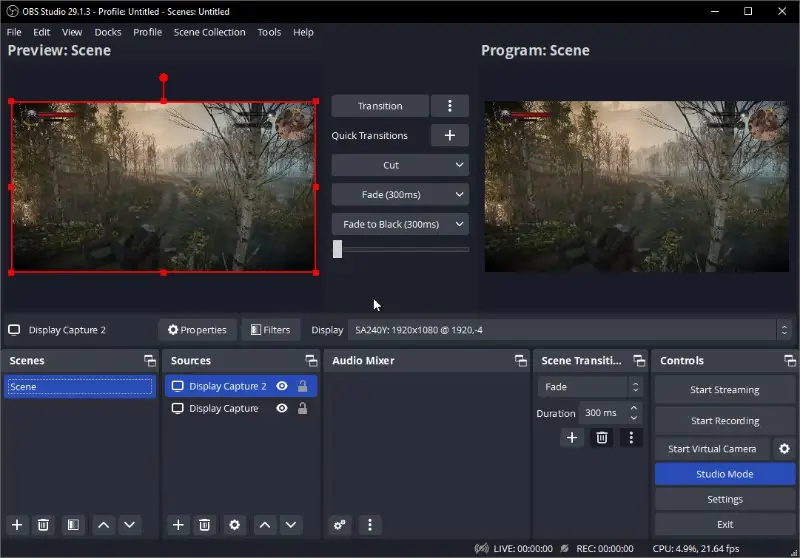
OBS Studio ist eine kostenlose Open-Source-Anwendung zur Aufnahme von Spielen auf dem PC. Es bietet zahlreiche Funktionen, darunter eine Videoausgabe in hoher Qualität und eine vollständige Anpassung der Einstellungen.
Mit diesem Programm können Sie in voller HD-Auflösung aufnehmen, ohne sich um die Leistung Ihres Computers sorgen zu müssen.
Der Bildschirmrecorder verfügt über eine verständliche Benutzeroberfläche, die den Einstieg erleichtert. Sie können das Layout des Videofensters anpassen und vorschauen, wie Ihre Aufnahme aussehen wird, bevor Sie mit dem Streaming beginnen.
Die Software bietet auch einen fortschrittlichen Audiomixer, mit dem Sie die Lautstärke verschiedener Quellen innerhalb des Spiels anpassen können. OBS erleichtert außerdem die Anpassung der Einstellungen für jede Videoaufnahme eines Spiels. Sie können die Bildrate, die Video-Bitrate und andere Parameter anpassen, um sicherzustellen, dass Sie das bestmögliche Ergebnis erhalten.
Außerdem werden Plugins unterstützt, mit denen Sie zusätzliche Funktionen wie Overlays, benutzerdefinierte Übergänge und mehr hinzufügen können.
Vorteile:
- Der Spiele-Recorder ist völlig kostenlos.
- Die Möglichkeit, mehrere Szenen zu erstellen und nahtlos von einer zur anderen zu wechseln.
- Intuitiver Audiomixer.
- Fügt keine Wasserzeichen zu Ihren Aufnahmen oder Streams hinzu.
- Ermöglicht es Ihnen, gleichzeitig zu streamen und aufzunehmen.
Nachteile:
- Beansprucht Ihre Systemressourcen sehr stark, sodass es beim Aufzeichnen oder Streamen zu Verzögerungen kommen kann.
- Hat eine umfangreiche Lernkurve.
- Einige erweiterte Funktionen sind nur mit speziellen Plugins verfügbar.
2. Bandicam
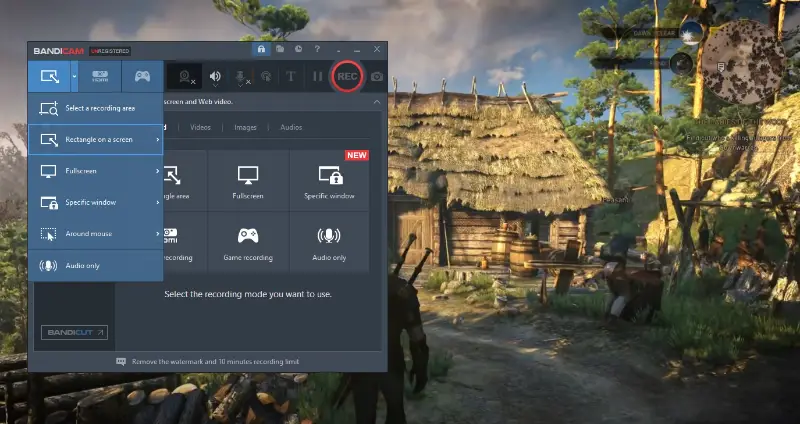
Bandicam ist ein leistungsstarkes Tool, mit dem Sie Ihr Spielerlebnis auf einem PC aufzeichnen können. Es nimmt qualitativ hochwertige Videos mit minimalen Auswirkungen auf die Leistung Ihres Geräts auf, so dass Sie ein reibungsloses Spielerlebnis genießen können.
Sie können Ihre Spielesitzungen in HD-Qualität mit bis zu 120 FPS und ohne Zeitlimit aufnehmen. Es ist möglich, während der Aufnahme Screenshots zu machen und sie in verschiedenen Formaten wie BMP, PNG und JPG zu speichern.
Der Videorecorder ist kinderleicht zu bedienen und eignet sich für die bekanntesten Spiele wie Minecraft, World of Warcraft und Overwatch. Er ist für Windows 7 oder höher und MacOS 10.5 oder höher erhältlich.
Die Videoaufnahmesoftware verfügt über einen integrierten Video-Editor, mit dem Sie Ihre Aufnahmen trimmen und schneiden, Text und Bilder hinzufügen und eigene Effekte erstellen können. Sie können Ihre Videos auch mit nur einem Klick direkt auf YouTube oder Vimeo hochladen.
Vorteile:
- Nehmen Sie PC-Gameplay in voller HD-Qualität ohne Verzögerung oder Stottern auf.
- Funktioniert mit mehreren Aufnahmegeräten.
- Nimmt Stimme und Systemaudio zusammen mit dem Bildschirm auf.
- Unterstützt mehrere Codecs und Formate.
Nachteile:
- Funktioniert nicht auf Linux oder Android.
- Für Gameplay-Aufnahmen über 10 Minuten müssen Sie die Pro-Version kaufen.
- Die kostenlose Version von Bandicam enthält ein Wasserzeichen auf allen Videos.
3. D3DGear
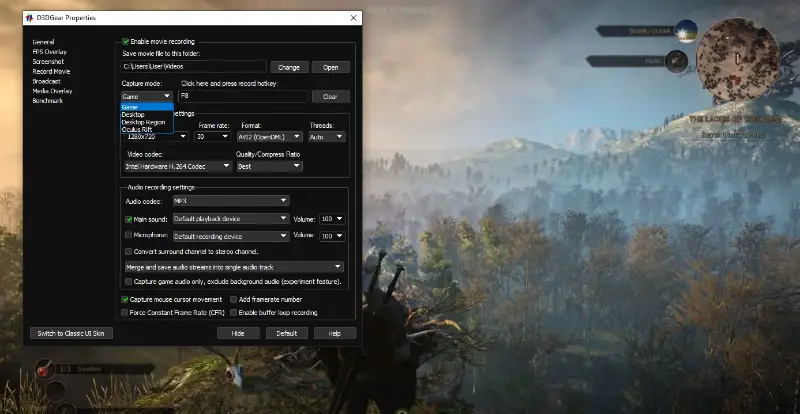
D3DGear ist eine leistungsstarke Software zur Aufzeichnung von PC-Spielen, mit der Benutzer ihre Aktivitäten und Kommentare im Spiel dokumentieren können. Sie ist einfach einzurichten und zu benutzen, gibt Ihnen aber dennoch volle Kontrolle über den Aufnahmeprozess.
Das Programm kann Spiele in hoher Auflösung, mit einstellbarer Bildrate und Bitrate aufnehmen. Es ermöglicht auch Live-Streaming auf Twitch, YouTube Live oder Facebook Live.
Die Anwendung verfügt über eine übersichtliche Oberfläche mit großen Schaltflächen für die Aufnahme von Screenshots, das Starten/Stoppen der Aufnahme und die Anpassung der Einstellungen. Sie enthält außerdem professionelle Funktionen wie Mikrofonunterstützung, Bildüberlagerung, Wiedergabe in Zeitlupe und mehr.
Mit diesem Spiele-Rekorder können Spieler ihre Aktivitäten schnell dokumentieren und an die Teilnehmer weitergeben. Er funktioniert mit allen gängigen PC-Spielen und unterstützt sowohl DirectX- als auch OpenGL-Grafik-APIs.
Vorteile:
- Nimmt sehr hochauflösende Videos auf, einschließlich 8K.
- Bildschirmrekorder mit geringer CPU-Auslastung.
- Schnelle Leistung mit geringer Systemauswirkung.
- Unterstützung von VR-Aufnahmen.
Nachteile:
- Kann die Videobitrate nicht innerhalb der Software einstellen.
- Erweiterte Funktionen erfordern die Pro-Version, um sie freizuschalten.
- Keine Tastaturkürzel für den schnellen Zugriff auf Steuerelemente.
- Aufnahmen müssen kürzer als 3 Stunden sein, da die Dateigröße auf 4 GB begrenzt ist.
4. EaseUS RecExperts
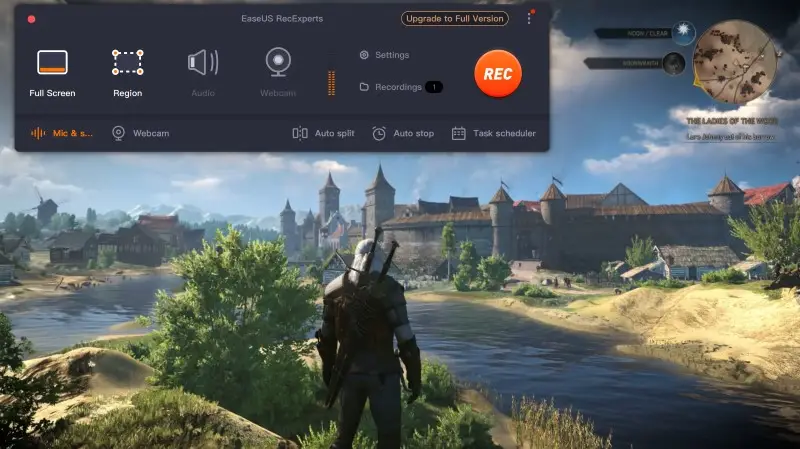
EaseUS RecExperts ist ein benutzerfreundliches, funktionsreiches Computerprogramm für die Aufnahme von Spielen. Es ist dafür gedacht, HD-Videos Ihrer Spielsitzungen aufzunehmen, einschließlich der Action, des Tons und der Kommentare.
Mit diesem Programm können Sie Videospiele in zwei Modi aufnehmen: im Vollbildmodus und im Fenstermodus, und sie als MP4-Datei speichern. Mit dem Programm können Sie außerdem Bildschirmfotos von Ihrem Spielverlauf aufnehmen, die Sie mit Freunden teilen oder in soziale Medien hochladen können.
Die Schnittstelle ist einfach. Starten Sie einfach den Bildschirmrekorder und beginnen Sie mit der Aufnahme, indem Sie auf die Schaltfläche „Aufnehmen“ klicken. Außerdem können Sie Einstellungen wie Videoauflösung und Bildrate an Ihre Bedürfnisse anpassen.
EaseUS RecExperts bietet auch innovative Zusatzfunktionen wie Einfügen von Webcam-Video, Stimmenüberlagerung und Textüberlagerung. Dies ermöglicht Ihnen, ansprechende Videos zu erstellen, die professionell aussehen. Sie können sogar mehrere Spiele gleichzeitig aufzeichnen, wenn mehrere Fenster gleichzeitig geöffnet sind.
Vorteile:
- Hochauflösende 1080p-Videoausgabe.
- Verbraucht weniger PC-Ressourcen dank GPU-Beschleunigung.
- Funktionen zum automatischen Teilen und Zuschneiden.
Nachteile:
- Nur für Windows-Benutzer verfügbar.
- Keine Streaming-Unterstützung.
- Aufnahmezeit und -format sind in der kostenlosen Version begrenzt.
- Die Verwendung bestimmter erweiterter Bearbeitungsoptionen erfordert einige technische Kenntnisse.
5. Movavi Screen Recorder
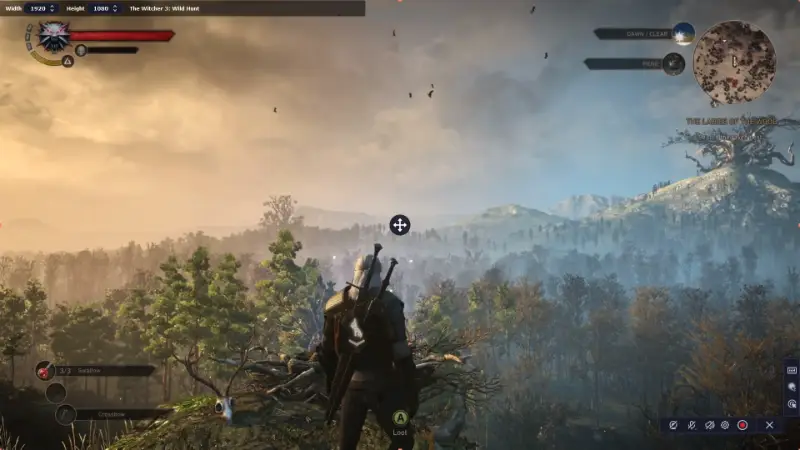
Movavi Screen Recorder ist ein nützliches Tool für PC-Spieler, die ihre Spielaktivitäten aufzeichnen möchten. Es ist mit allen Windows- und Mac-Versionen kompatibel, und der Einrichtungsprozess ist einfach und unkompliziert.
Das Programm ist leichtgewichtig und benötigt nur minimale Systemressourcen, wodurch es sich hervorragend für die Aufnahme von Spielen auf Computern mit geringer Leistung eignet. Es kann von jeder Quelle aufnehmen - vom Desktop, der Webkamera oder einem Spielfenster. Sie können auch Audio von einem Mikrofon oder den Lautsprechern aufnehmen.
Der Spiele-Recorder verfügt über eine intuitive Benutzeroberfläche und eine Reihe von Bearbeitungsfunktionen. Sie können den Cursor oder einen Hotkey verwenden, um die Aufnahme zu starten und zu stoppen, die Videobildgröße anzupassen und den Aufnahmebereich festzulegen. Sie können auch während der Aufnahme Screenshots erstellen.
Sie können Ihre Videos mit Textunterschriften anpassen, Spezialeffekte anwenden, Übergangsanimationen zu Ihren Videos hinzufügen und vieles mehr. Sobald Sie die Bearbeitung Ihres Materials abgeschlossen haben, können Sie es in gängigen Formaten wie MP4, AVI, MOV und GIF speichern.
Vorteile:
- Sie können auswählen, welcher Teil des Bildschirms aufgenommen werden soll, oder sogar Audio von mehreren Quellen schreiben.
- Mehrere Exportoptionen.
- Zeichnen Sie System- und Mikrofon-Audio in separaten Streams auf, um die Bearbeitung zu vereinfachen.
Nachteile:
- Die kostenlose Version kommt mit einem Wasserzeichen.
- Keine Sheduling-Option - Sie müssen die Aufnahmen jedes Mal manuell starten und stoppen, wenn Sie spielen.
- Der Bildschirmrecorder für Spiele verfügt nicht über Live-Streaming.
Warum das Spiele aufnehmen?
Möchten Sie Ihren Spielerfolg mit anderen teilen? Sind Sie ein Inhaltsersteller, der nach neuen Themen sucht, über die er berichten kann? Was auch immer der Grund ist, Spiele aufzuzeichnen, kann eine aufregende und lohnende Erfahrung sein.
- Wenn Sie ein Streamer oder Inhaltsersteller sind, können Sie mit dem Wissen, wie man auf einem PC aufnimmt, hochwertige Videoinhalte für Ihre Follower und Abonnenten erstellen. Oder wenn Sie ein Hobby- oder Wettkampfspieler sind, kann es aufregend sein, die Höhepunkte Ihrer besten Momente aufzunehmen und mit anderen zu teilen.
- Es kann auch sein, dass Sie das Spielgeschehen registrieren müssen, um technische Probleme zu beheben. Das Feedback der Spieler kann den Entwicklern helfen, Probleme in ihren Spielen zu erkennen und zu beheben. Wenn Sie Bugs oder andere Probleme melden, ist es hilfreich, ein Video des Problems zur Verfügung zu stellen. Auf diese Weise können die Programmierer die Ursache schnell und effektiv beheben.
- Die Aufzeichnung des Spielverlaufs eignet sich auch hervorragend, um Tipps und Tricks mit anderen zu teilen. Sie können zeigen, wie man knifflige Abschnitte in Spielen überwindet oder wie man spezielle Moves oder Combos meistert. Es ist eine großartige Möglichkeit, sich mit anderen Spielern auszutauschen und sogar Wettbewerbe zu veranstalten.
- Und schließlich können Sie besondere Momente wieder und wieder erleben. Ganz gleich, ob es sich um eine schwer zu fassende Errungenschaft oder einen besonders schwierigen Level handelt, das Festhalten dieser Momente kann Ihnen ein Gefühl der Erfüllung geben, das für immer anhält!
Wo Sie Ihre Aufnahmen teilen können
Sobald Sie das Spiel auf einem PC aufgenommen haben, ist es an der Zeit, es der Welt zu zeigen! Dafür haben Sie mehrere Möglichkeiten:
- YouTube ist eine Videoplattform, auf der Benutzer Videos zu einer Vielzahl von Themen hochladen und ansehen können, von Musik und Unterhaltung bis hin zu Bildung und Nachrichten.
- Twitch ist eine Live-Streaming-Plattform, die hauptsächlich für das Streaming von Videospielen genutzt wird, aber auch Musik und Talkshows enthält.
- Discord ist eine Kommunikationsapplikation, die für Gamer entwickelt wurde, aber inzwischen auch Communities für verschiedene Interessen umfasst. Sie ermöglicht es Benutzern, Server zu erstellen, Kanälen beizutreten und über Text-, Sprach- und Videochats zu kommunizieren.
- Soziale Medien - wenn Sie keinen der oben genannten Dienste nutzen möchten, können Sie Ihre Aufnahmen jederzeit in soziale Medien wie Twitter, Instagram und Facebook laden. Stellen Sie nur sicher, dass Sie die Kontoeinstellungen des von Ihnen verwendeten Dienstes überprüfen, bevor Sie etwas veröffentlichen.
Egal für welche Plattform du dich entscheidest, das Aufnehmen und Teilen deines Gameplays ist eine hervorragende Möglichkeit, deine Fähigkeiten zu präsentieren und mit Freunden Spaß zu haben.
Tipps
- Wählen Sie die richtige Software für die Aufnahme von Spielen.
- Stellen Sie Ihre Einstellungen ein, bevor Sie die Aufnahme starten.
- Richten Sie einen Hotkey ein, um die Aufnahme schnell und einfach zu starten und zu stoppen.
- Testen Sie Ihre Einrichtung, bevor Sie mit der Aufnahme beginnen, damit Sie sicher sein können, dass alles richtig funktioniert.
- Legen Sie ein Aufnahmelimit fest, um zu vermeiden, dass Ihre Festplatte mit zu viel Filmmaterial auf einmal vollgestopft wird.
- Nehmen Sie in kurzen Intervallen auf, wenn der Speicherplatz knapp wird oder Ihr Computer beim Spielen nicht ins Stocken geraten soll.
- Bearbeiten Sie Ihr Filmmaterial, um sicherzustellen, dass es gut aussieht und gut klingt, bevor Sie es ins Internet hochladen.
- Sichern Sie Ihre Aufnahmen regelmäßig, falls etwas schief geht, damit Sie nichts von Ihrer harten Arbeit verlieren!
Was man in einem Spiele-Recorder suchen sollte
Wenn Sie Spiele aufzeichnen wollen, brauchen Sie die richtige Software für diese Aufgabe. Hier sind einige Merkmale, auf die Sie bei der Auswahl der besten Aufnahmesoftware für Spiele achten sollten:
- Kompatibilität. Vergewissern Sie sich, dass die Software mit dem Betriebssystem Ihres PCs sowie mit den Spielen, die Sie aufnehmen möchten, kompatibel ist.
- Eingabeunterstützung. Kann die Software Audio und Video von externen Geräten aufnehmen? Unterstützt das Gerät Tastaturen, Mäuse und andere Peripheriegeräte für Spiele?
- Aufnahmequalität. Überprüfen Sie, ob die Software Video und Audio in hoher Qualität aufnehmen kann, damit Ihre Aufnahmen gut aussehen und klingen.
- Bearbeitungstools. Verfügt die Software über Tools für die Videobearbeitung? Wenn ja, vergewissern Sie sich, dass sie leistungsstark genug sind, um Ihre Anforderungen zu erfüllen.
- Exportoptionen. Gibt es eine einfache Möglichkeit, Ihre Aufnahmen zu exportieren? Stellen Sie sicher, dass Sie sie in allen gängigen Dateiformaten speichern können.
- Benutzeroberfläche. Das Programm sollte einfach zu bedienen und zu navigieren sein. Eine klare, intuitive Benutzeroberfläche kann den entscheidenden Unterschied ausmachen.
Wenn Sie all diese Faktoren berücksichtigen, können Sie ein Programm finden, das auf Ihre Anforderungen bei der Aufnahme und Bearbeitung von Spielmaterial zugeschnitten ist. Mit dem richtigen Programm können Sie Ihre Spielerlebnisse ohne Probleme aufzeichnen.
FAQ
- Welche Aufnahmekarten eignen sich am besten für die Aufzeichnung von Spielen auf einem PC?
- Das hängt von den Bedürfnissen und dem Budget des Benutzers ab. Beliebte Optionen sind die AVerMedia Live Gamer HD 2, Elgato Game Capture HD60S und Hauppauge HD PVR 2 Gaming Edition Plus.
- Welche Einstellungen sollte ich bei der Aufnahme von Spielen verwenden?
- Die idealen Einstellungen hängen davon ab, welche Art von Spiel aufgezeichnet wird und welche Qualität das Video haben soll. Im Allgemeinen sollten Sie die Einstellungen wählen, die Ihnen die beste Videoqualität liefern und das Spiel nicht zum Absturz bringen.
- Was brauche ich, um ein Spiel aufzunehmen oder zu streamen?
- Zum Übertragen oder Aufnehmen des Spiels benötigen Sie einen Computer mit ausreichender Rechenleistung und genügend Arbeitsspeicher, um sowohl das Spiel als auch alle zusätzlichen Aufnahme-/Streaming-Aufgaben zu bewältigen. Außerdem benötigen Sie eine Internetverbindung, wenn Sie Ihr Spiel live online streamen möchten.
- Was ist die beste Auflösung für die Aufnahme?
- Die Auflösung, in der Sie aufnehmen sollten, hängt vom Spiel ab, aber 1080p (1920x1080) wird häufig verwendet und bietet eine gute Aufnahmequalität.
- Kann ich die Verzögerung bei der Aufnahme von Videospielen auf einem PC minimieren?
- Um Verzögerungen bei der Aufnahme zu vermeiden, sollten Sie sicherstellen, dass Ihr Computer die Systemanforderungen des Spiels erfüllt, und die Einstellungen entsprechend anpassen. Außerdem kann das Schließen unnötiger Programme dazu beitragen, die Wartezeit zu verkürzen.
- Wie viel Speicherplatz wird für die Aufnahme benötigt?
- Der benötigte Festplattenspeicherplatz hängt davon ab, wie lange Sie aufzeichnen und wie hoch die Auflösung Ihrer Aufnahmen ist. Im Allgemeinen ist 1 GB Speicherplatz pro Minute Filmmaterial ein guter Richtwert, an den man sich halten sollte.
Fazit
Alles in allem kann das Aufnehmen von Spielen auf dem PC sowohl eine unterhaltsame als auch lehrreiche Erfahrung sein. Wenn Sie die in diesem Leitfaden beschriebenen Schritte befolgen, können Sie Ihre Spielmomente aufnehmen und speichern, um sie mit Ihren Freunden und Ihrer Familie zu teilen.


